Kun asennat uuden ohjelman, Windows 10 -tietokoneesi luo automaattisesti uuden ohjelmahakemiston. Uusien ohjelmien oletussijainti on C:\Program Files, ellet ohjeista tietokonettasi toisin. Mutta joskus Windows 10 ei välttämättä pysty luomaan hakemistoa asennettavalle ohjelmalle. Kun tämä ongelma ilmenee, näyttöön tulee yleensä seuraava virhesanoma: "Virhe yritettäessä luoda hakemistoa.” Katsotaanpa, kuinka voit korjata tämän ongelman.
Mitä tehdä, jos hakemistoa luotaessa tapahtui virhe
Käytä järjestelmänvalvojan tiliä
Varmista käytä järjestelmänvalvojan tiliä kun asennat uusia ohjelmia Windows 10:een. Vieras- tai paikalliskäyttäjätileillä ei välttämättä ole tarvittavia oikeuksia uusien sovellusten ja ohjelmien asentamiseen.
Luo uusi järjestelmänvalvojaprofiili
Jos käytät jo järjestelmänvalvojan tiliä, yritä luoda uusi paikallinen järjestelmänvalvojatili. Ehkä nykyinen profiilisi on vioittunut.
- Mene asetukset, Klikkaa Tilitja valitse Perhe ja muut käyttäjät.
- Klikkaa Lisää joku muu tähän tietokoneeseen.
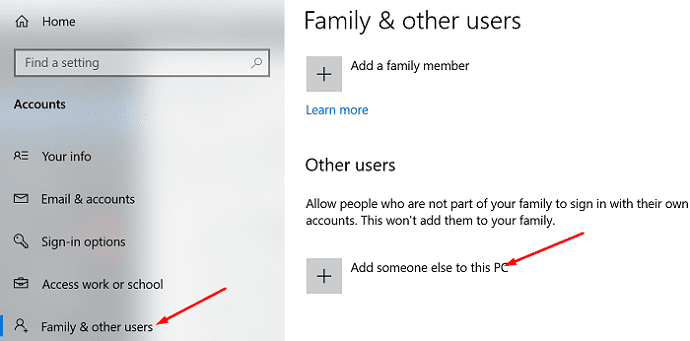
- Valitse "Minulla ei ole tämän henkilön kirjautumistietoja," ja sitten "Lisää käyttäjä ilman Microsoft-tiliä.”
- Luo uusi tili noudattamalla muita näytön ohjeita.
- Palaa sitten asiaan Perhe ja muut käyttäjätja valitse uusi tili.
- Klikkaa Muuta tilin tyyppiä.
- Mene Tilin tyyppija valitse Järjestelmänvalvoja.
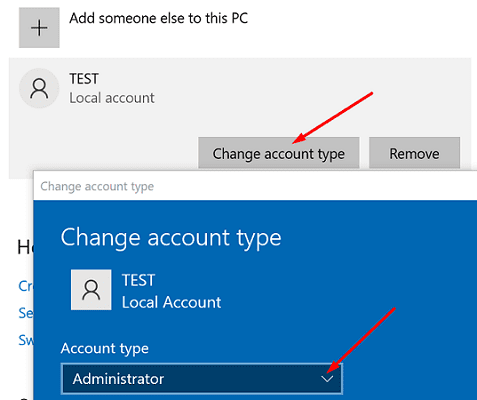
- Tallenna muutokset ja kirjaudu sisään uudella järjestelmänvalvojan tilillä.
Tarkista, voitko luoda ohjelmahakemiston uudella paikallisella järjestelmänvalvojan tilillä.
Poista Hallittu kansion käyttö käytöstä
Tarkista, ratkaiseeko ongelman poistamalla hallitun kansion käytön käytöstä.
- Mene Windowsin suojaus ja valitse Virusten ja uhkien suojaus.
- Mene Virusten ja uhkien suojausasetukset ja klikkaa Hallinnoi asetuksia.
- Vieritä alas kohtaan Hallittu kansion käyttö.
- Napsauta sitten Hallitse ohjattua kansion käyttöä.
- Poista tämä vaihtoehto käytöstä ja sulje Windowsin suojaus.

- Tarkista, voitko asentaa ongelmallisen ohjelman nyt.
Poista virustorjunta ja palomuuri käytöstä
Jos Windows 10 voi silti luoda uuden hakemiston ohjelmalle, jota yrität asentaa, poista se käytöstä virustorjunta täysin.
- Palata takaisinWindowsin suojaus ja valitse Virusten ja uhkien suojaus.
- Mene Virusten ja uhkien suojausasetukset.
- Kytke pois päältä Reaaliaikainen suojaus vaihtoehto.

Sammuta sitten palomuuri ja yritä uudelleen.
- Mene Ohjauspaneelija valitse Järjestelmä ja turvallisuus.
- Siirry sitten kohtaan Windows Defenderin palomuuri.
- Klikkaa Ota Windows Defenderin palomuuri käyttöönpäälle tai pois päältä ja poista palomuuri käytöstä.

Joskus virustorjunta ja palomuuri voivat virheellisesti tunnistaa uuden ohjelman uhkaksi. Varmista, että lataat uusia ohjelmia vain luotettavista lähteistä. Jos lataat ne epäselviltä kolmannen osapuolen verkkosivuilta, on mahdollista, että tietoturvatyökalusi estävät ohjelmat oikein.
Johtopäätös
Jos Windows 10 -tietokoneesi ilmoittaa, että hakemistoa luotaessa tapahtui virhe, muista käyttää järjestelmänvalvojan tiliä. Siirry sitten Windowsin suojausasetuksiin ja poista Hallittu kansion käyttö käytöstä. Jos ongelma jatkuu, poista virustorjunta ja palomuuri käytöstä ja asenna ongelmallinen ohjelma uudelleen. Napsauta alla olevia kommentteja ja kerro meille, onnistuitko korjaamaan tämän ongelman.